
- •Иерархическое описание схемы.
- •С о з д а н и е с и м в о л а
- •Открытие окна проектирования символа
- •Добавление формы инвертора
- •Добавление отрезков символа
- •Добавление меток символа
- •Назначение символьных меток
- •Добавление ограничивающего прямоугольника
- •Программа моделирования схем spectre.
- •Связанные Документы
- •Синтаксис
- •Введение Spectre Circuit Simulator
- •Коэффициент Умножения (m)
- •(Масштабирование и m-коэффициент)
- •Imelt and imax
- •Флажок Совместимости spice (совместимый)
- •Общие Уравнения mosfet
- •Параметры общие ко Всем Моделям mosfet
Лекция №3.
Иерархическое описание схемы.
Программа моделирования схем SPECTRE.
Понятие уровней моделирования транзисторов.
Иерархическое описание схемы.
Если схема проекта состоит из меньших иерархических компонентов (или модулей), обычно очень полезно идентифицировать такие модули ранее в процессе проектирования и присвоить каждому такому модулю соответствующий символ (или пиктограмму) для представления этого модуля схемы. Этот шаг в значительной степени упрощает схематическое представление полной системы. Изображение "символа" модуля схемы - пиктограмма, которая состоит из совокупности всех компонентов внутри модуля.
Символьное изображение схемы также требуется для некоторых последующих шагов моделирования, так например, схематическое описание топологии схемы обычно сопровождается созданием символа, для того чтобы представить всю схему и провести верификацию.
Форма пиктограммы, которую используют для символа может быть предложена функцией модуля (например логические вентили - И, ИЛИ, И-НЕ, НЕ), но заданная по умолчанию пиктограмма символа - это простой прямоугольный блок с выводами входов и выходов. Обратите внимание, что этот символ может быть использован как составляющий для формирования другого символа, и так далее, разрешая разработчику проекта, создать многоуровневую систему, состоящий из многих иерархических уровней.
С о з д а н и е с и м в о л а
Проекту может потребоваться функция, для которой нет символа в библиотеках CADENCE. В этом случае вам необходимо нарисовать символ. Символ создается в следующем порядке:
добавляется форма инвертора
добавляется вывод символа
добавляются отрезки символа
добавляются символьные метки
добавляется ограничивающий прямоугольник
добавление меток и форм примечаний
задание начала координат
размещение символа на схематике
Символ можно создавать в любом порядке.
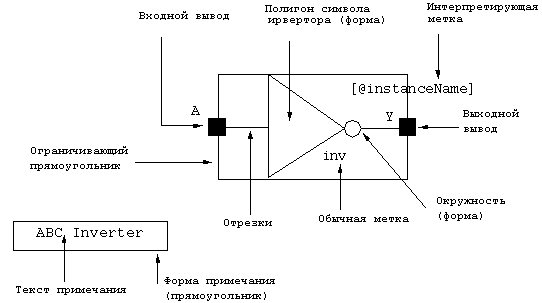
Открытие окна проектирования символа
Чтобы открыть окно проектирования символа вместо окна
проектирования схемы, наберите для имени представления symbol.
1. В окне командного интерпритатора CIW из меню Open вызовите команду Design.
2. В появившейся форме указывается имя библиотеки (library), имя ячейки(cell). В строке требующей указать имя просмотра (view) указывается слово символ (symbol).

Или в окне командного интерпритатора CIW из меню Tools вызовите командуLibrary_Manadger.
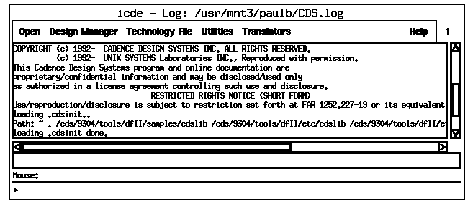
Далее в появившемся окне Library_Manadger в менюFile вызовите командуNew и в окне скажите, что хотите создать новый символ (symbol). ОК
Выполнив ОК в этом окне и в диалоговом окне, на экране дисплея открывается новое окно редактора символов.

Добавление формы инвертора
1. Из меню Add вызовите команду Shape -Polygon.
2. Нарисуйте три отрезка, образующих треугольник инвертора.
Склюньте точки полигона, а затем для завершения формы склюньте дважды.
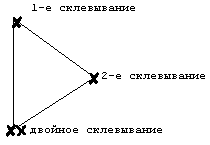
Если вы хотите удалить точку, нажмите клавишу Back Space.
3. Склюньте средней кнопкой мыши для отмены команды Shape.
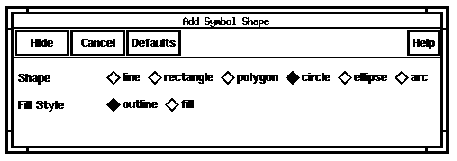
4. Измените форму на circle.
5. Нарисуйте окружность в конце символа инвертора. Для того, чтобы нарисовать окружность, склюньте центр окружности, затем склюньте в стороне для создания окружности.
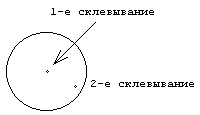
Добавление вывода символа
Чтобы разместить выводы вашего символа:
1. Из вашего Add вызовите команду Pin.
2. Заполните появившуюся форму, набрав имена выводов, разделяя их пробелом.

3. Разместите входной вывод.
Вы можете поместить вывод в любое место окна. Позднее вы можете задать начало координат, чтобы весь символ находился в центре окна.
4. Измените направление вывода на output.
5. Разместите выходной вывод справа от входного вывода.
6. Склюньте Cancel на форме.
7. Вызовите команду Zoom To Fit из меню Window.
